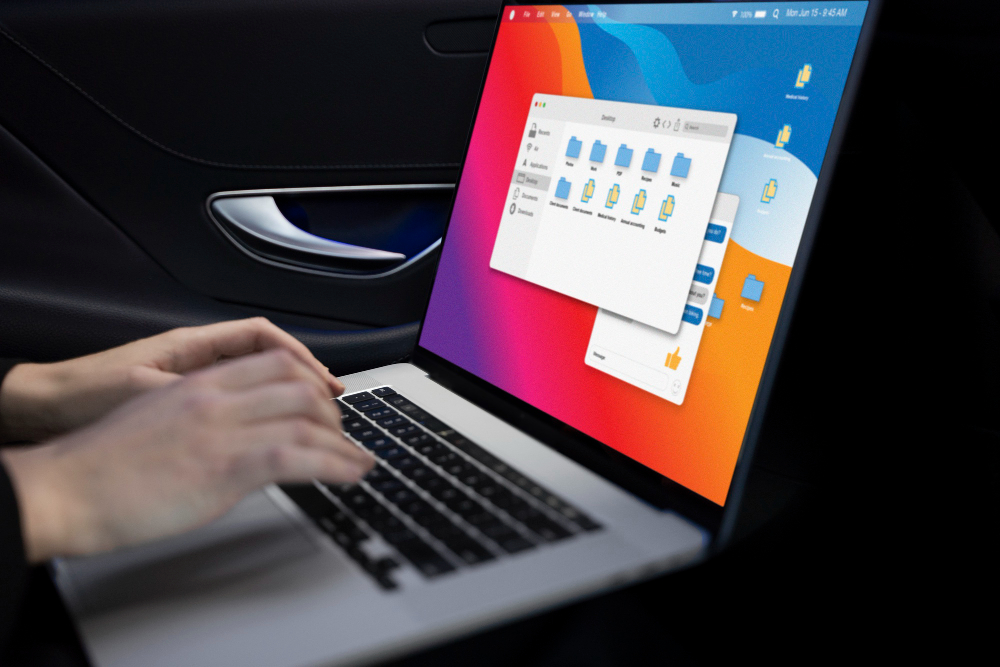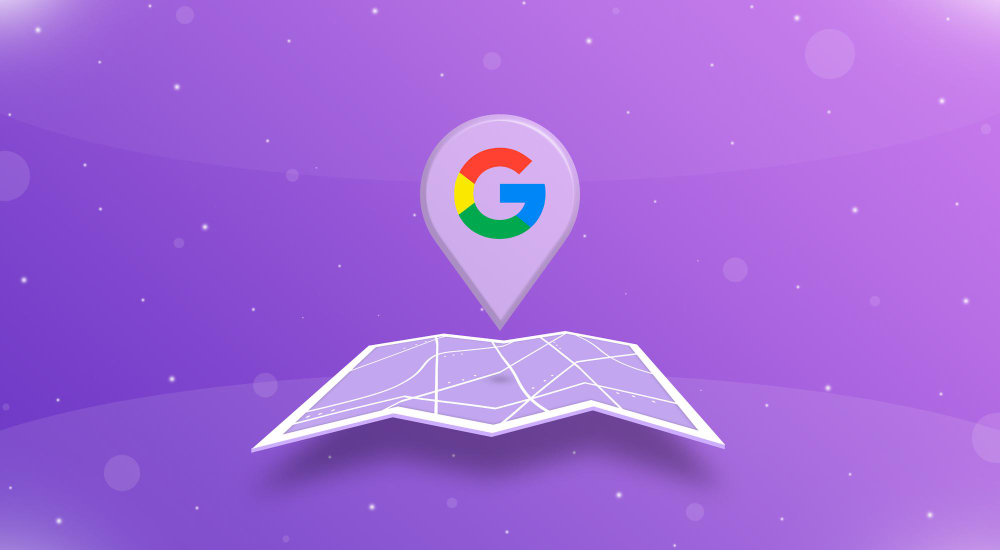L’utilitaire de disque est un outil intégré dans les ordinateurs Mac qui permet de gérer et dépanner facilement les problèmes liés aux disques, volumes et systèmes de fichiers. Dans cet article, nous vous proposons un guide d’utilisation complet pour tirer le meilleur parti de cette application.
Accéder à l’utilitaire de disque sur Mac
Pour accéder à l’utilitaire de disque sur votre Mac, suivez ces étapes :
- Ouvrez le Finder.
- Dans la barre latérale, cliquez sur Applications.
- Accédez au dossier Utilitaires et double-cliquez dessus.
- Trouvez l’icône de l’utilitaire de disque et double-cliquez dessus pour ouvrir l’application.
Vous pouvez également ouvrir l’utilitaire de disque en utilisant la fonctionnalité Spotlight. Appuyez sur Cmd + Espace pour ouvrir le champ de recherche Spotlight, puis tapez « Utilitaire de disque » et appuyez sur Entrée.
Fonctionnalités principales de l’utilitaire de disque
L’utilitaire de disque offre plusieurs fonctionnalités pour gérer les disques et volumes de votre Mac :
- Informations sur les disques et volumes : L’utilitaire de disque affiche des informations détaillées sur les disques et volumes connectés à votre Mac, y compris leur capacité, espace utilisé, format de système de fichiers, point de montage et bien d’autres.
- Formatage et partitionnement des disques : Vous pouvez utiliser l’utilitaire de disque pour formater ou partitionner un disque. Cela peut être utile si vous souhaitez créer une nouvelle partition pour installer un autre système d’exploitation, par exemple.
- Vérification et réparation des erreurs : L’utilitaire de disque permet de vérifier la structure de répertoire d’un volume et de réparer d’éventuelles erreurs. Cette fonction est particulièrement utile pour les disques externes qui peuvent présenter des problèmes après avoir été déconnectés sans éjection préalable.
- Démarrage à partir d’un périphérique de stockage externe : Si votre Mac possède une puce Apple, vous pouvez démarrer à partir d’un périphérique de stockage externe en maintenant enfoncé le bouton d’alimentation jusqu’à ce que s’affichent les options de démarrage.
Utiliser l’utilitaire de disque pour vérifier et réparer les erreurs
Pour vérifier et réparer les erreurs sur un disque ou un volume à l’aide de l’utilitaire de disque, procédez comme suit :
- Ouvrez l’utilitaire de disque.
- Sélectionnez le disque ou le volume que vous souhaitez vérifier dans la liste des périphériques de stockage affichés.
- Cliquez sur l’onglet Premiers secours en haut de la fenêtre.
- Cliquez sur le bouton Vérifier le disque pour rechercher les erreurs. Si des erreurs sont détectées, un message s’affiche vous indiquant les problèmes rencontrés.
- Si nécessaire, cliquez sur le bouton Réparer le disque pour tenter de corriger les erreurs détectées. L’utilitaire de disque effectue alors une série d’opérations pour réparer la structure de répertoire du volume et résoudre les problèmes éventuels.
Notez que certaines erreurs peuvent nécessiter l’utilisation d’un logiciel de réparation tiers ou, dans certains cas, le remplacement du disque dur défectueux.
Utiliser l’utilitaire de disque pour formater et partitionner les disques
L’utilitaire de disque permet également de formater et partitionner les disques connectés à votre Mac. Voici comment procéder :
- Ouvrez l’utilitaire de disque.
- Sélectionnez le disque que vous souhaitez formater ou partitionner dans la liste des périphériques de stockage affichés.
- Cliquez sur l’onglet Effacer en haut de la fenêtre.
- Choisissez un format de système de fichiers pour le disque (par exemple, APFS ou macOS Extended).
- Cliquez sur le bouton Effacer pour formater le disque. Toutes les données présentes sur le disque seront supprimées.
- Pour partitionner un disque, cliquez sur l’onglet Partition, puis suivez les étapes à l’écran pour créer une nouvelle partition et définir sa taille, son format et son nom.
Notez que le formatage et la partition d’un disque suppriment toutes les données qu’il contient. Assurez-vous de sauvegarder vos données importantes avant de procéder à ces opérations.
Prendre soin de votre périphérique de stockage sur Mac
En suivant ce guide d’utilisation de l’utilitaire de disque, vous devriez être en mesure de vérifier, réparer, formater et partitionner les disques et volumes de votre Mac de manière efficace et sûre. N’oubliez pas de toujours éjecter correctement les disques externes avant de les déconnecter, et de sauvegarder régulièrement vos données importantes pour éviter toute perte accidentelle.